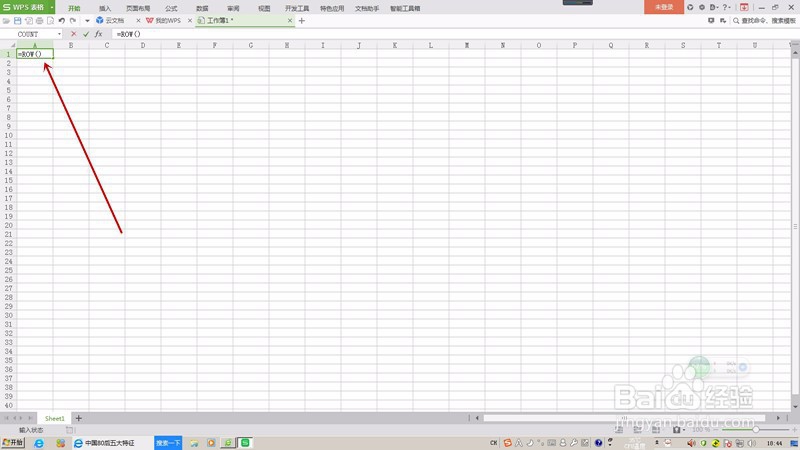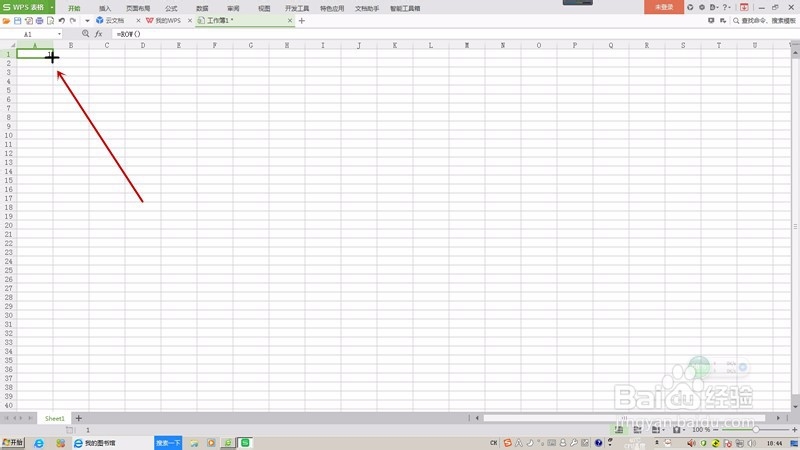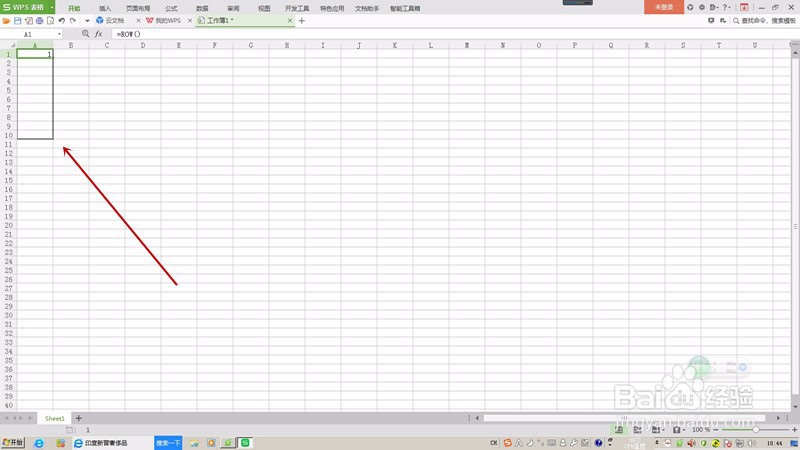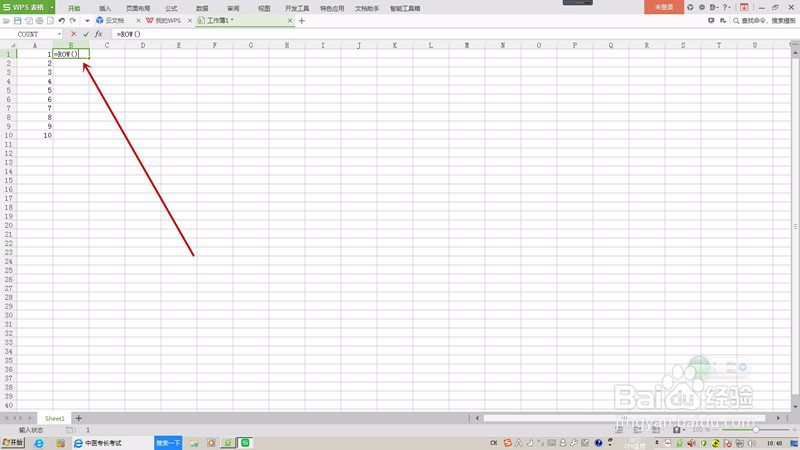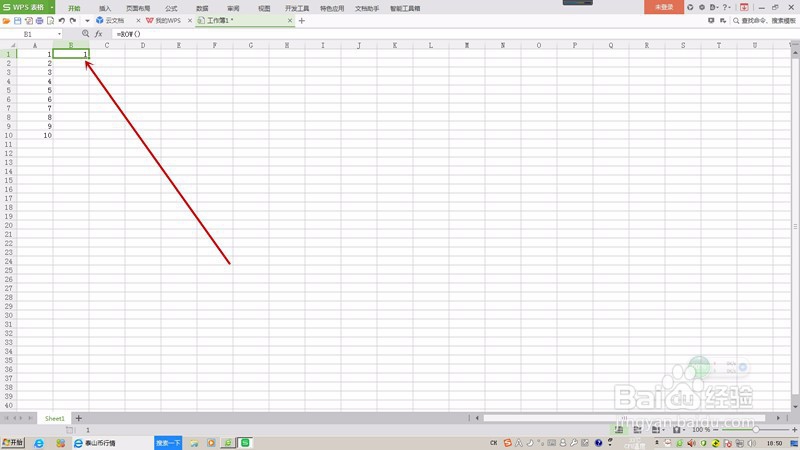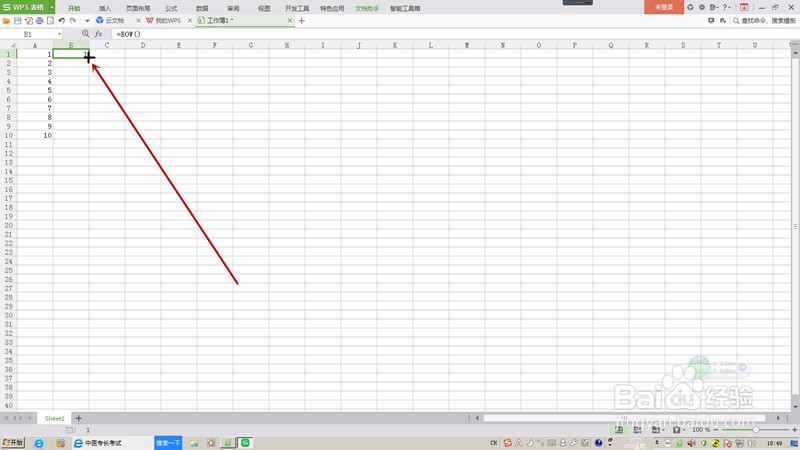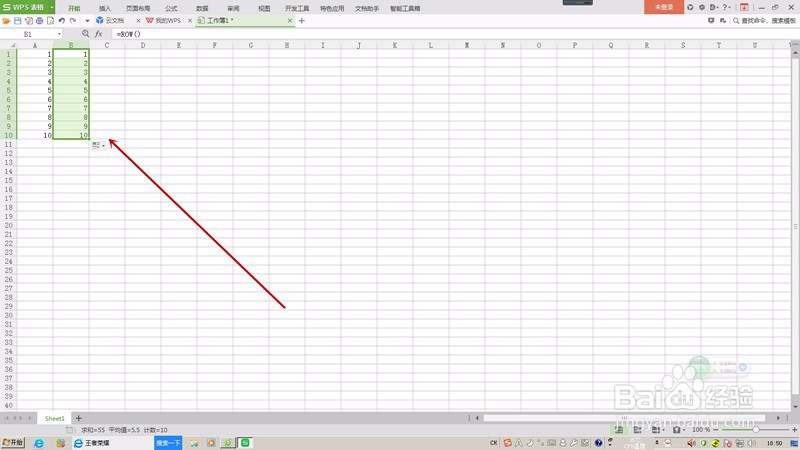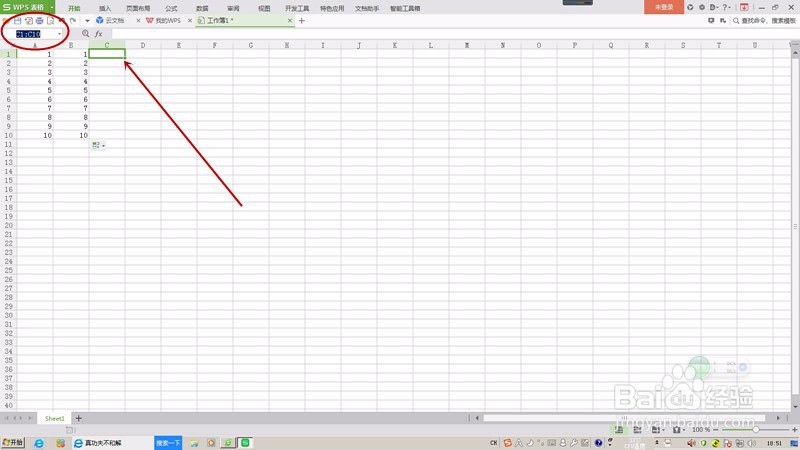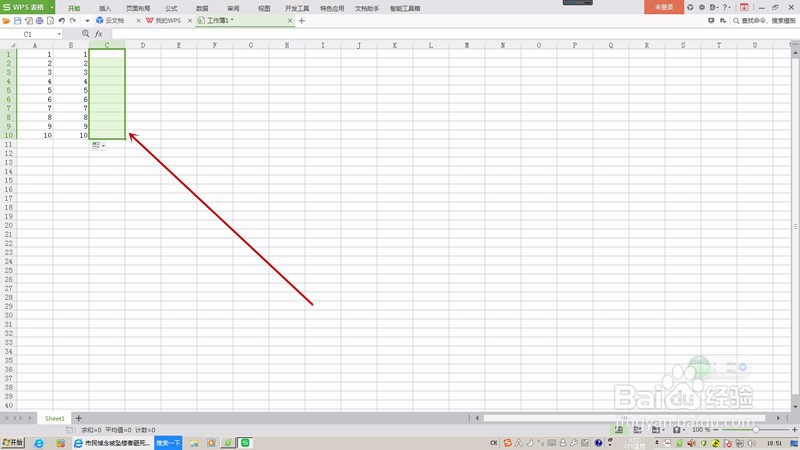Excel快速填充列公式的三种方法
1、方法一:大家熟悉的填充柄方法。在A1单元格输入公式=ROW(),敲击键盘回车键,A1单元格公式变为数字1,将鼠标移动到单元格右下角,出现黑色十字光标。
2、按住黑色十字光标鼠标向下拖,拖到A10单元格松开鼠标,A1到A10单元格都填充了=ROW()公式。
3、方法二:双击填充柄方法。这种方法有个特点,它的填充区域要以前一列数据区域为标准,但填充速度也非常快,为了对比示范,我们在B1单元格输入公式=ROW(),敲击键盘回车键,B1单元格公式变为数字1。
4、将鼠标移动到单元格右下角,出现黑色十字光标,双击黑色十字,B1到B10单元格都填充了=ROW()公式。
5、方法三:名称框选择范围的方法。如图,在名称框里输入C1:C10,敲击键盘回车键,C1:C10单元格被选中。
6、直接输入公式=ROW(),系统自动选取第一个单元格输入,输入完毕后,点击键盘Ctrl+Enter组合键,C1:C10单元格都填充了=ROW()公式。
声明:本网站引用、摘录或转载内容仅供网站访问者交流或参考,不代表本站立场,如存在版权或非法内容,请联系站长删除,联系邮箱:site.kefu@qq.com。
阅读量:29
阅读量:31
阅读量:92
阅读量:69
阅读量:94